汇博通客户资料管理系统软件使用说明书.docx
《汇博通客户资料管理系统软件使用说明书.docx》由会员分享,可在线阅读,更多相关《汇博通客户资料管理系统软件使用说明书.docx(12页珍藏版)》请在冰豆网上搜索。
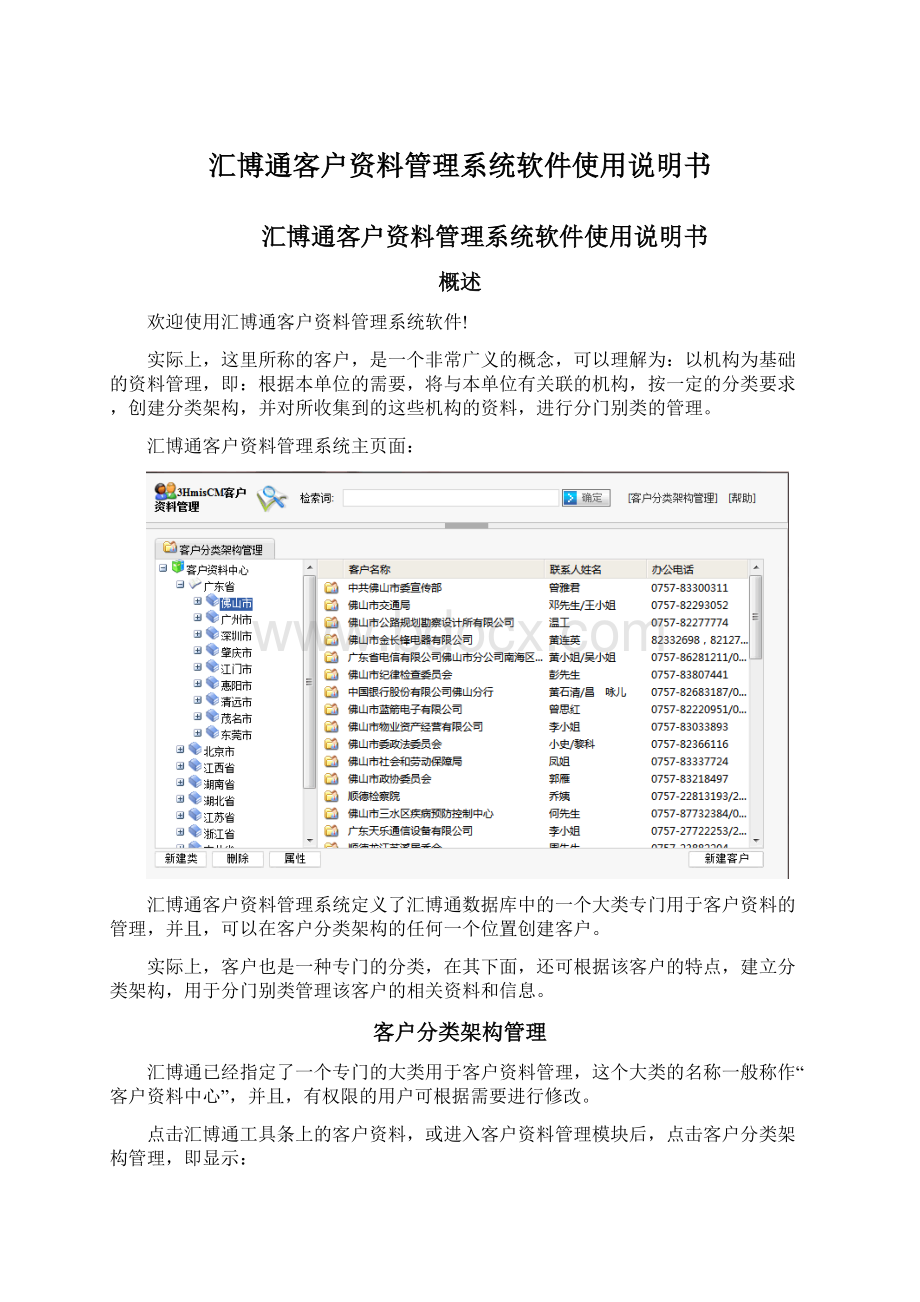
汇博通客户资料管理系统软件使用说明书
汇博通客户资料管理系统软件使用说明书
概述
欢迎使用汇博通客户资料管理系统软件!
实际上,这里所称的客户,是一个非常广义的概念,可以理解为:
以机构为基础的资料管理,即:
根据本单位的需要,将与本单位有关联的机构,按一定的分类要求,创建分类架构,并对所收集到的这些机构的资料,进行分门别类的管理。
汇博通客户资料管理系统主页面:
汇博通客户资料管理系统定义了汇博通数据库中的一个大类专门用于客户资料的管理,并且,可以在客户分类架构的任何一个位置创建客户。
实际上,客户也是一种专门的分类,在其下面,还可根据该客户的特点,建立分类架构,用于分门别类管理该客户的相关资料和信息。
客户分类架构管理
汇博通已经指定了一个专门的大类用于客户资料管理,这个大类的名称一般称作“客户资料中心”,并且,有权限的用户可根据需要进行修改。
点击汇博通工具条上的客户资料,或进入客户资料管理模块后,点击客户分类架构管理,即显示:
此时,点击客户分类管理器的相应节点,即可展开其下一层分类,并且,点击客户分类管理器下面的相应按钮,可实现新建类、删除当前类和显示当前类属性等功能。
新建类:
点击要在其下一级创建新的类型的节点,然后,点击新建类按钮,即可弹出新建类型的输入框,比如说,点击“湖南省”节点,然后,再点击新建类,即显示:
此时,分类名称输入“长沙市”,再点击提交,新的分类即建立完毕。
删除:
点击删除按钮,将把当前类及其下位信息全部移入回收站中,回收站中的信息可以还原,在回收站中删除或清空回收站则可把相应信息彻底删除,彻底删除的信息不能再恢复。
属性:
显示当前类型的属性。
新建客户
确定好了分类架构后,就可以在相应的类型下面,创建客户了。
这里所说的客户,是汇博通中的一种专用类型,创建了客户后,即可在该客户的下面,根据该客户的特点,创建该客户的资料分类架构,分门别类的保管该客户的资料。
在新建客户时,汇博通将自动为该客户创建一个缺省的分类架构,并且,这个缺省的分类架构,可由系统管理员通过对系统参数3HmisCMCategory的设置来调整。
比如说,我们要在长沙市下面创建长沙市的客户,在客户分类管理器中点击长沙市,然后,再点击右下角的新建客户按钮,即弹出客户信息的输入框,输入客户名称、地址等相关信息,点击提交,即完成了该客户的创建。
下图是新建客户的输入框样式。
成功新建客户后,客户信息会显示在屏幕上,即:
此时,点击客户名称,即进入该客户的信息显示状态:
客户资料的分类
在客户信息显示状态,点击客户分类架构的客户节点,即显示:
新建文件夹:
系统容许建立多层文件夹,但对一般客户而言,建一层文件夹已能满足要求。
比如说,可将客户资料分为客户基本情况、合同、维护记录、其他、草稿等。
点击客户名称右键,或点击新建文件夹按钮,都可新建客户资料分类。
新建客户分类的窗口为:
输入客户资料分类名称,即文件夹名称,新的分类即可建立,下图是客户资料分类的一个例子:
删除:
即删除所选文件夹。
属性:
显示当前文件夹的属性。
客户资料的录入和管理
创建了客户分类架构后,就可以开始录入客户资料了。
对于已存放在硬盘上的客户资料,可采用引入新文件的方式,引入相应的类型中,而对于即将要形成的文档,则可在相应的类型下直接采用新建文件的功能进行。
引入新文件:
客户资料管理模块中的引入新文件功能,与汇博通主模块的引入新文件的功能是一样的,在这里就不再重复说明了。
新建文件:
与汇博通主模块的新建Html文件的功能一致。
文件右键菜单:
点击客户资料文件列表的相应文件的右键,即弹出菜单如下:
客户资料具体文件条目的右键菜单包括三项:
属性、发送和删除。
属性:
将弹出文件的属性页面。
发送:
将所选文件作为流程邮件发送,可方便地用于文件审批、任务单的下达等。
删除:
删除所选文件。
客户来电处理
客户来电处理和电话录音功能,需要专用设备的支持,并向绍林科技订购专用版本。
如果用户在客户端安装了电话录音盒,并进行了相应的设置,汇博通可根据来电作出相应的反应和处理:
1、根据客户来电查找已有的客户资料,若发现该电话已有登记,将自动弹出客户资料窗口,显示该客户的相关资料。
2、在登记来电记录的同时,对客户来电内容进行录音,并上传作为来电记录的附件保存。
要汇博通能进行来电处理,用户的电话必须有来电显示功能,并需要对桌面工具作如下设置:
老客户的来电处理
来电电话已登记的老客户处理
根据来电显示的电话号码,汇博通会在客户资料中进行搜索,当搜索到相应的电话号码时,则显示该客户名称:
点击客户名称,则显示:
通过与客户的沟通,了解客户的来电目的,并根据客户的来电目的,在客户资料的分类架构上点击相应的分类,再点击来电记录,即可进行来电内容的登记,登记完来电内容后,挂断电话,则可将电话录音自动上传,作为来电记录的附件。
下图是来电记录的页面样式:
点击提交,来电记录即告完成。
此时,你还可以根据工作需要,将来电记录以流程邮件的方式,提交给相关人员处理,如上图中的来电记录,则可直接下达技术支持的工作任务单,交技术支持工程师处理。
来电电话未登记的老客户处理
如果来电电话在系统中没有登记,系统弹出的页面样式为:
此时,你可根据与客户的沟通,输入相关的检索词,如客户名称、联系人姓名、联系电话等,搜索该客户是否已登记,比如说,输入“绍林科技”,并按确定按钮,则显示:
表示系统中已存在绍林科技的客户资料,后面的操作,与前面所介绍的完全相同。
新客户的来电处理
如果根据来电查找不到该客户的资料,输入相关关键词也找不到该客户,则表示该客户资料还没有登记,此时,你可以通过与客户沟通来新建该客户的资料,下次客户再来电时,则可根据来电自动找出客户资料了。
新建客户的操作,前面已有专门介绍,这里就不再重复了。